Hogyan lehet az automatikus / feltételes formázást másolni az Outlook másik mappájába?
Például feltettem egy feltételes formázást a Bejövő mappa, amely egy adott küldő összes e-mailt nagy piros betűvel jeleníti meg a Levelezőlistán, az alábbi képernyőképen. De amikor ezeket a speciális e-maileket más mappákba másolom, a feltételes formázás elvész. Ezért hogyan másolhatom a feltételes formázást az Outlook más mappáiba? Megoldást kapok:
Másolja az automatikus / feltételes formázást az Outlook másik mappájába
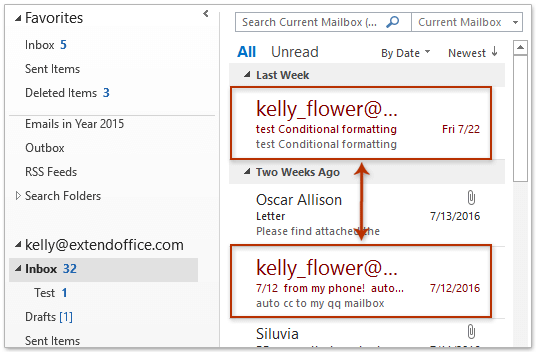
- Automatizálja az e-mailezést ezzel Auto CC / BCC, Automatikus továbbítás szabályok szerint; Küld Autómatikus válasz (Out of Office) Exchange szerver nélkül...
- Szerezzen emlékeztetőket BCC figyelmeztetés amikor mindenkinek válaszol, miközben a Titkos másolat listában van, és Emlékeztessen a hiányzó mellékletekre az elfelejtett mellékletekhez...
- Növelje az e-mailek hatékonyságát Válasz (mindenre) mellékletekkel, Üdvözlés vagy dátum és idő automatikus hozzáadása az aláíráshoz vagy a tárgyhoz, Válasz több e-mailre...
- Egyszerűsítse az e-mailezést ezzel E-mailek visszahívása, Melléklet eszközök (Összes tömörítése, Összes automatikus mentése...), Távolítsa el a másolatokatés Gyorsjelentés...
 Másolja az automatikus / feltételes formázást az Outlook másik mappájába
Másolja az automatikus / feltételes formázást az Outlook másik mappájába
Kövesse az alábbi lépéseket az automatikus / feltételes formázás egyik mappából másolásához az Outlook más mappáiba.
1. Ban,-ben Levél nézetben nyissa meg a feltételes formázást tartalmazó levelezési mappát a navigációs ablaktáblán.
2. kettyenés Megnézem > Válts nézőpontot > Az Aktuális nézet alkalmazása más levelezõmappákra. Lásd a képernyőképet:

3. A megnyíló Nézet alkalmazása párbeszédpanelen ellenőrizze azokat a célmappákat, ahová átmásolja a feltételes formázást, majd kattintson a gombra OK gomb. Lásd a képernyőképet:
Megjegyzések: Nem kötelező a Nézet alkalmazása almappákra opció, amire szüksége van.

Eddig a feltételes formázást átmásoltuk az aktuálisan kiválasztott mappából, és beillesztettük azokat a mappákat, amelyeket a 3. lépésben beírtunk.
Megjegyzések: Ez a módszer nem csak a feltételes formázást másolja, hanem más nézetbeállításokat is, például oszlopokat, rendezési feltételeket, szűrési feltételeket stb.
 Kapcsolódó cikkek
Kapcsolódó cikkek
A legjobb irodai hatékonyságnövelő eszközök
Kutools az Outlook számára - Több mint 100 hatékony funkció az Outlook feltöltéséhez
???? E-mail automatizálás: Hivatalon kívül (POP és IMAP esetén elérhető) / Ütemezze az e-mailek küldését / Automatikus CC/BCC szabályok szerint e-mail küldésekor / Automatikus továbbítás (Speciális szabályok) / Automatikus üdvözlet hozzáadása / A több címzettnek szóló e-mailek automatikus felosztása egyedi üzenetekre ...
📨 Email Management: Könnyen visszahívhatja az e-maileket / Blokkolja az alanyok és mások átverő e-mailjeit / Törölje az ismétlődő e-maileket / Részletes keresés / Mappák összevonása ...
📁 Attachments Pro: Kötegelt mentés / Batch Detach / Batch tömörítés / Automatikus mentés / Automatikus leválasztás / Automatikus tömörítés ...
🌟 Interface Magic: 😊További szép és menő hangulatjelek / Növelje Outlook termelékenységét a füles nézetekkel / Minimalizálja az Outlookot a bezárás helyett ...
👍 Csodák egy kattintással: Válasz mindenkinek a bejövő mellékletekkel / Adathalászat elleni e-mailek / 🕘A feladó időzónájának megjelenítése ...
👩🏼🤝👩🏻 Névjegyek és naptár: Névjegyek kötegelt hozzáadása a kiválasztott e-mailekből / Egy kapcsolattartó csoport felosztása egyéni csoportokra / Távolítsa el a születésnapi emlékeztetőket ...
Több, mint 100 Jellemzők Várja felfedezését! Kattintson ide, ha többet szeretne megtudni.

